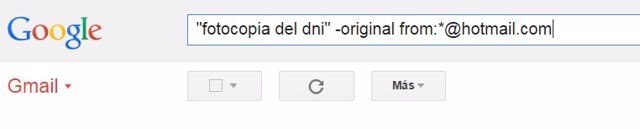DESCONECTA, 14 Ene.
Gmail, la herramienta de correo electrónico de Google, es una de las más completas que existe en cuanto a servicio de mensajería. Su capacidad de almacenamiento, su sistema de etiquetado y sus múltiples posibilidades sitúan a Gmail como uno de los correos electrónicos más competentes, pero del que la mayoría de nosotros explota más bien poco.
Seguro que a muchos de vosotros, no a todos, os habrá pasado que habréis necesitado buscar un correo en concreto, en el que habéis mandado vuestra fotocopia del Dni, por ejemplo, que necesitáis con cierta urgencia y que no encontráis de ninguna manera. Quien dice Dni, dice una receta o cualquier otra cosa que hayamos querido buscar y no hayamos encontrado.
Buscar "algo" en el correo electrónico es una de las tareas más útiles que podemos aprender y que facilita el uso de esta herramienta. Es algo que hacemos con más frecuencia de la que pensamos y que conviene conocer en profundidad los "trucos", por así llamarlos, para obtener exitosos resultados.
¿Cómo buscar en Gmail?
Vale sí, la respuesta es obvia: en el buscador, pero ¿cómo? Prestad atención a estos 9 trucos o atajos para localizar aquello en concreto que queremos.
En primer lugar, es interesante conocer los siguientes términos de búsqueda: "From" (De parte de), "To" (Para), "Subject" (Asunto). Una vez sabido su significado, escribiremos delante de estos trucos la palabra "from" o "to" seguido de dos puntos (:) para concretar la búsqueda. Del mismo modo haremos con "Subject(:)".
Si lo que queremos es buscar todos los mensajes - que nos haya mandado o hayamos recibido - de una dirección de correo electrónico en concreto, tendremos que escribir la dirección completa y especificar delante con "From" o "To" (recibidos o enviados).
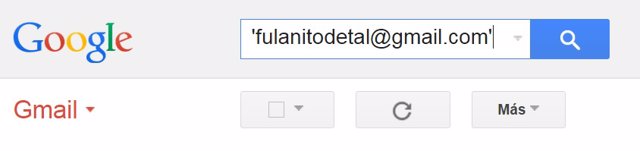
Si sólo queremos buscar correos con un dominio específico (hotmail, gmail, yahoo, etc.), escribiremos From/to: *@hotmail.com, por ejemplo.
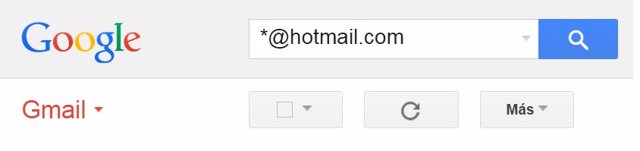
Del mismo modo pasa si sólo queremos localizar un correo por el nombre de usuario: From/to: fulanitodetal@*
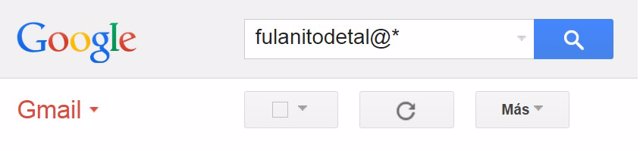
O si lo que queremos es localizar sólo el dominio From/To: *@*.com o *.es
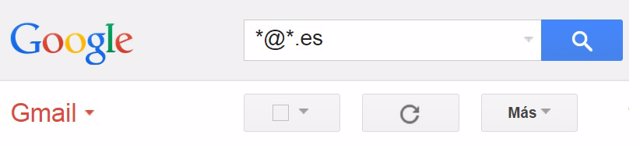
Para buscar un término en concreto, como por ejemplo "fotocopia del DNI" en todos los mensajes se escribe en el buscador: fotocopia OR dni.
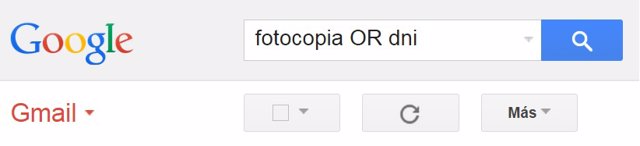
Si sólo queremos localizar la palabra "dni", pero no "fotocopia", en todos los mensajes, lo que haremos será escribir: dni -fotocopia.
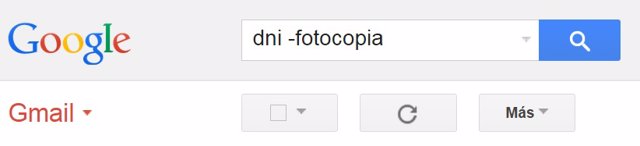
Si buscamos por el asunto de alguna cadena de correos y queremos que aparezca esa cadena, tendremos que escribir: subject:"fotocopia del dni".
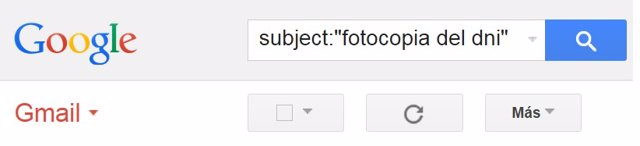
Por último, para rizar el rizo en las búsquedas, si lo que queremos es buscar en todos los mensajes que se haya enviado desde el dominio "hotmail.com", en los que aparezcan mails con el asunto "fotocopia del dni", pero no la palabra "original", se hace así: